أساسيات مايكروسوفت وورد (1)
اعداد: يحيى بابعير
|
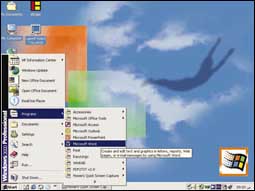
كيفية تشغيل البرنامج: 1
يمكن تشغيل البرنامج في أنظمة التشغيل نوافذ 95/98 أو نوافذ إن تي أو نوافذ 2000 بالخطوات التالية:
النقر على مفتاح ابدأ (Start).
اختيار برامج (Programs).
النقر على برنامج ما يكروسوفت وورد. صورة (1).
تظهرشاشة البرنامج وهي خالية لا تحتوي على شيء. المساحة الخالية التي تظهر هي للكتابة عليها وهي تشبه الورقة العادية وبدلا من استخدام القلم سوف تستخدم لوحة المفاتيح للكتابة على هذه الشاشة. صورة (2)
مكونات شاشة البرنامج: 2
شريط العنوان (Title Bar):
وهو الخط العلوي الذي يظهر أعلى الشاشة ويظهر به اسم التطبيق (البرنامج) وهو في هذه الحالة Microsoft Word واسم الوثيقة التي نحن بصدد البدء في إنشائها.
كما هو موضح في الصورة رقم (3)
يحتوي شريط العنوان أيضا على (3) مفاتيح تسمى مفاتيح التحكم: تصغير لتصغير شاشة البرنامج ويرمز له بخط. وتكبير/ استرجاع ويرمز له بالمربع وهو لتكبير إطار شاشة البرنامج وإغلاق ويرمز له بحرف (\).
شريط القوائم (Menu Bar):
ويأتي أسفل شريط العنوان وهو يحتوي على مجموعة من القوائم التي هي عبارة عن الأوامر وهي متاحة بمجرد النقر على الأمر المطلوب، فمثلا عند الحاجة لطباعة وثيقة بعد الانتهاء من كتابتها نقوم بالنقر على ملف ثم اختيار الطباعة كما هو موضح في الصورة رقم (3) وكذلك الحال لبقية الأوامر حيث يحتوي هذا الشريط على كافة الأوامر التي تسهل لكم العمل مع هذا التطبيق.
عند فتح أي قائمة من شريط القوائم قد نرى عناصر قليلة ولكن عند الاستمرار في وضع مؤشر الفارة على القائمة ستظهر بقية العناصر والمقصود هنا ظهور المزيد من الأوامر.
بعض الأوامر تصبح غير متاحة ويشار إلى ذلك لعدم استرجاعها للنقر وتأخذ شكلا غير نشط.
عند اختيار بعض الأوامر تصبح أساسها علامة صح وهو يعني أن الأمر في وضع نشط (On) أو مختار.
المستطيل المظلل يعني أن هذا الأمر قد اختير.
انظر الصورة (4) لمزيد من التفصيل.
.....
الرجوع
.....
|
|
|
|
توجه جميع المراسلات التحريرية والصحفية الى
chief@al-jazirah.com عناية رئيس التحرير
توجه جميع المراسلات الفنية الى
admin@al-jazirah.com عناية مدير وحدة الانترنت
Copyright 2002, Al-Jazirah Corporation, All rights Reserved
| 
